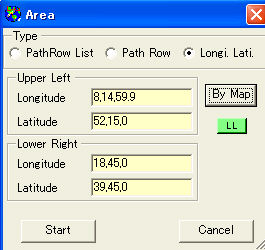Sub Menu
RVMX Landsat画像の新規作成
概要
Landsatのデータを利用して新規に画像を作成をします。
必要データは事前にメリーランド大学(http://glcfapp.umiacs.umd.edu:8080/esdi/index.jsp)より取得しておく必要が有ります
使い方
1.初期画面
画像作成の条件設定画面。
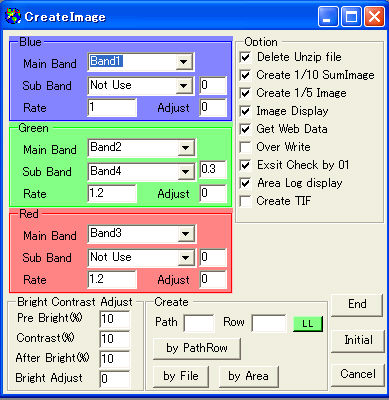 初期画面
初期画面
各色(RGB)の利用Bandデータ設定
-1.Main Band
-2.Sub Band
-3.Rate
-4.Sub Band Rate
-5.Adjust
Bright Contrast Adjust
Pre Bright
Contrast
After Bright
Bright Adjust
Option設定
Delete Unzip file 解凍後のファイル削除
Create 1/10 SumImage 1/10サイズの画像作成
Create 1/5 Image 1/5サイズの画像作成
Image Display 作成後画像表示
Get Web Data Web上よりデータを取得
Over Write 上書き許可
Exist Check by 01 既に存在するか1/10画像で確認
Area Log display 範囲指定で作成時のLog表示
Create TIF TIF画像作成(劣化は品氏がサイズが大きい)
Create 下記作成を参照
End 終了
Initial 条件を初期設定
Cancel
2.作成
条件設定
a.PathとRowより作成
-1.直接Path・Row設定
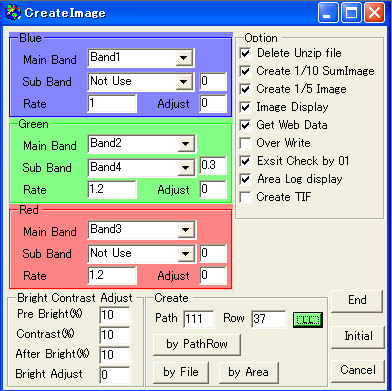 Path Row設定
Path Row設定
元データが無いとFTPで取りに行く為、非常に時間がかかります条件にもよりますが約30分
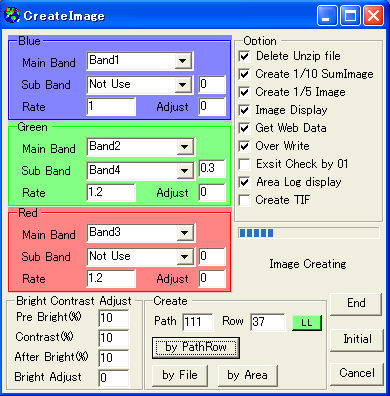 作成中
作成中
完了
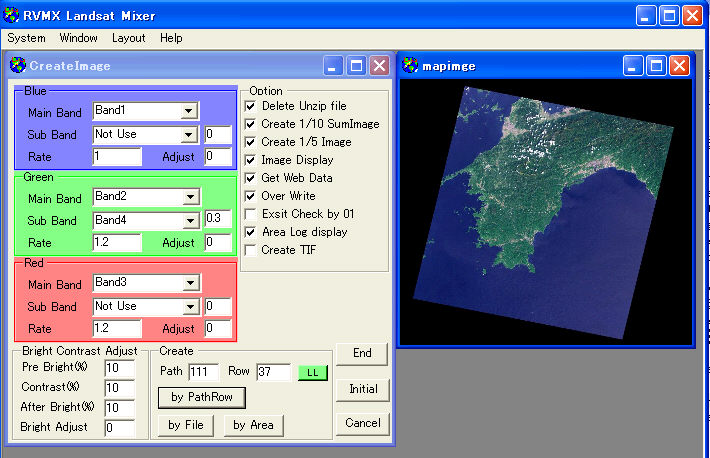
-2.LL設定(緯度経度より設定)
b.by fileより作成
元データファイルを指定して作成(下記方法が有ります)
-1.メタファイル指定
-2.tif等解凍後のデータファイル指定
-3.解凍前のgzファイル指定
c.by Areaより作成
Areaを指定して作成
-1.緯度経度直接指定
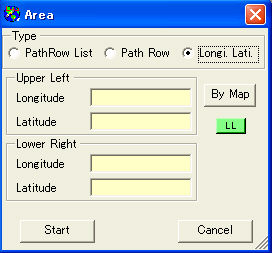
-2.Path/Rowをリストで指定
path,row
範囲指定[-]の利用可能
path省略可能
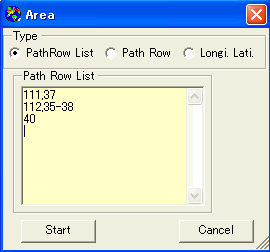
-3.コーナーのPath/Rowを指定
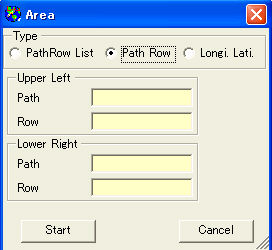
-4.地図より指定
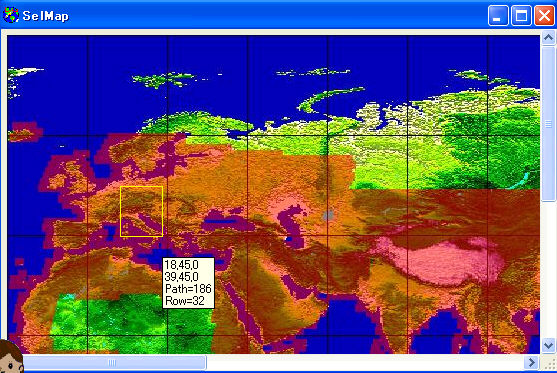 マウスで範囲指定
マウスで範囲指定
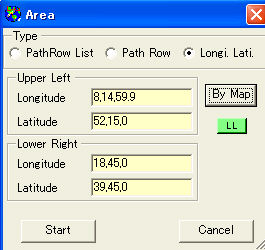
-5.LL設定(緯度経度より範囲設定)
提供ソフトのQ&A
(有)RVMX



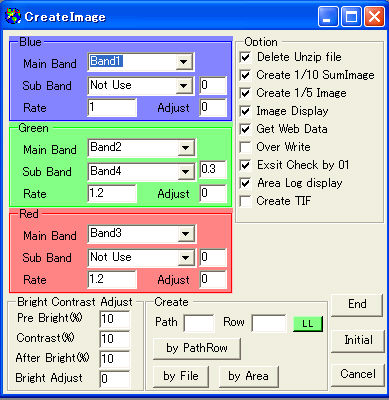 初期画面
初期画面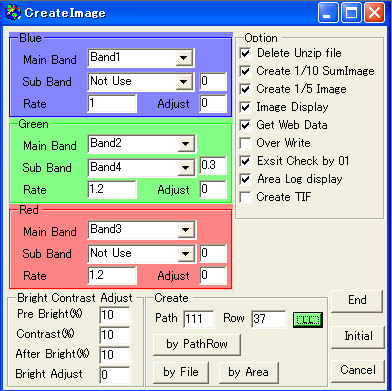 Path Row設定
Path Row設定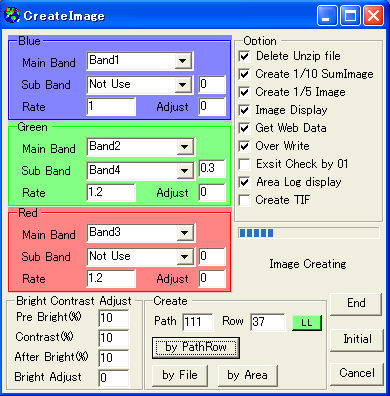 作成中
作成中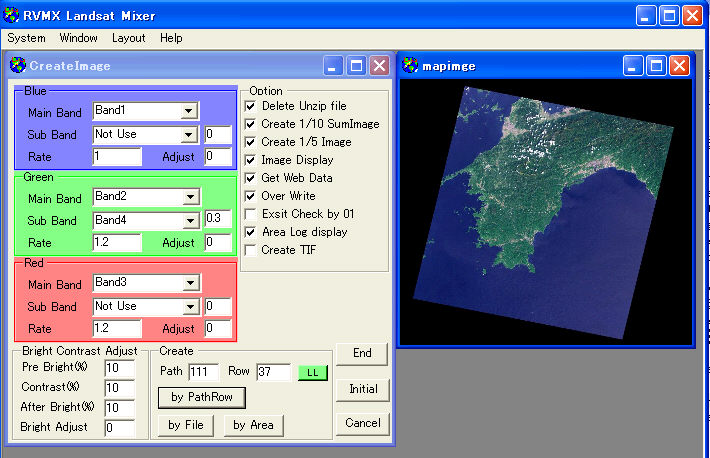
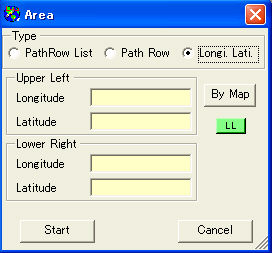
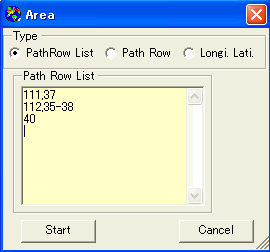
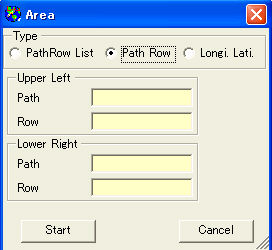
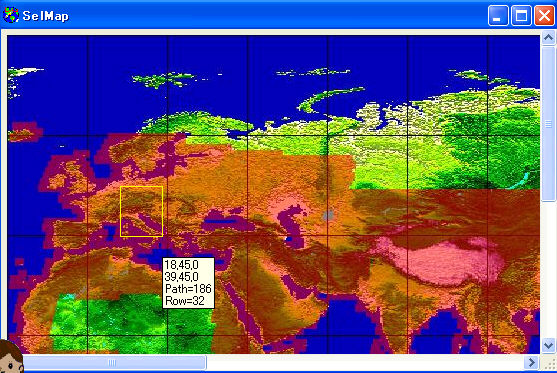 マウスで範囲指定
マウスで範囲指定